Win10输入法删不掉?手把手教你彻底卸载超简单!
时间:2025-06-13 16:30:09 463浏览 收藏
还在为Win10系统中多余的输入法烦恼吗?想要彻底卸载却不知如何下手?本文将为你详细讲解Win10如何彻底卸载输入法的简单步骤,让你轻松摆脱不必要的输入法困扰,提升电脑使用效率。只需几个简单操作,从Windows设置到语言选项,一步一步教你如何找到并删除不需要的输入法。告别繁琐操作,快速掌握Win10输入法卸载技巧,让你的系统更加清爽流畅。
Windows 10 系统是当前 Windows 系列中最新且功能强大的操作系统,不少用户对其操作还比较陌生。例如,当需要移除多余输入法时,却不清楚该如何在 Windows 10 中彻底删除输入法。今天,就为大家详细介绍如何在 Windows 10 系统中完全卸载输入法。
以下是具体的操作步骤:
- 在电脑桌面左下角点击 Windows 图标,如下图所示:
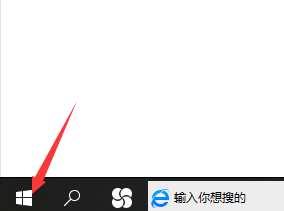
- 点击“设置”选项,如下图所示。
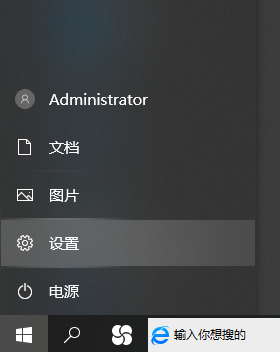
- 进入设置后,选择“时间和语言”,如下图所示。
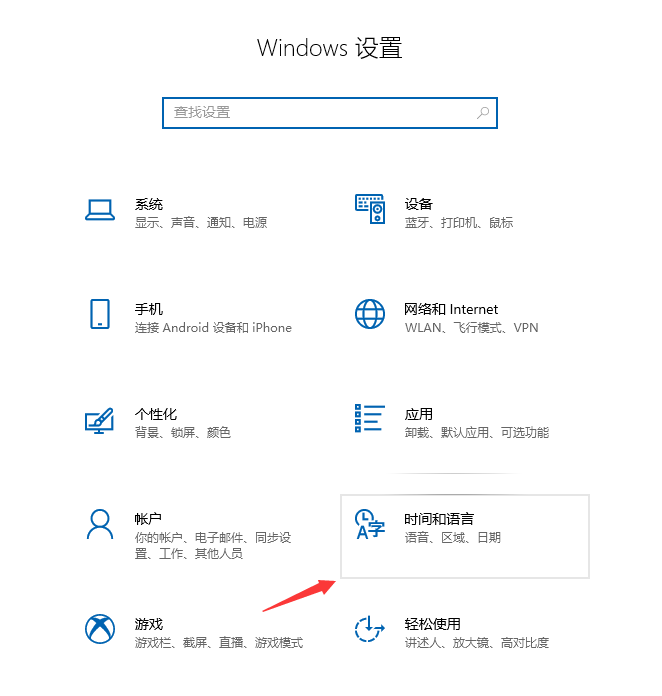
- 接下来点击左侧的“语言”选项卡。
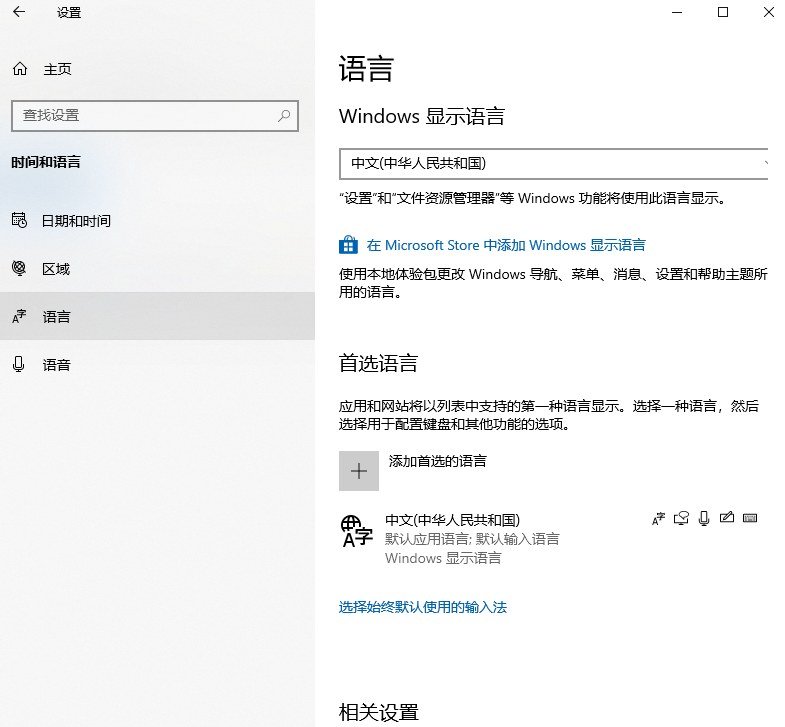
- 然后点击右侧的“语言首选项”按钮,如下图所示。
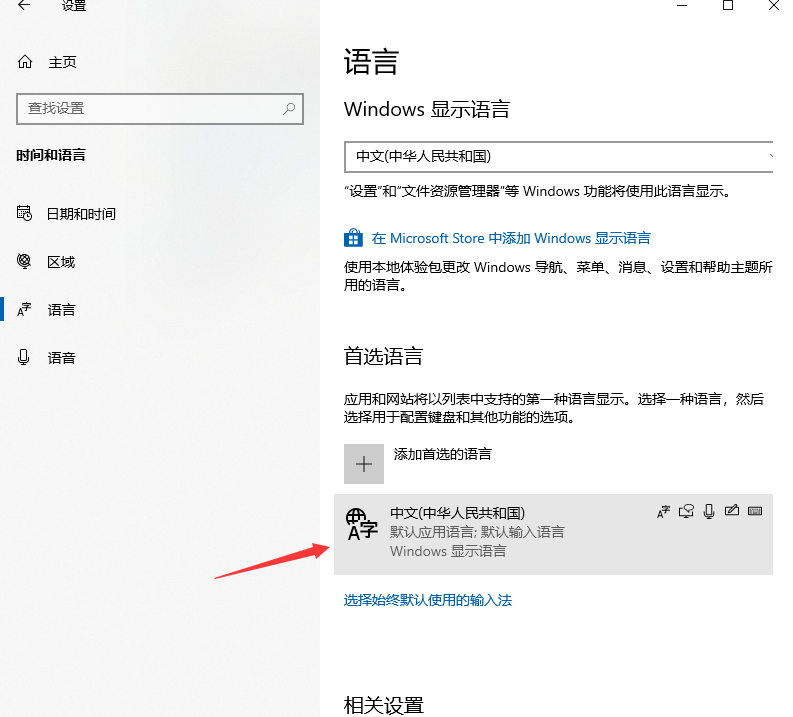
- 在语言列表中找到目标输入法,点击其后的“选项”按钮,如下图所示。
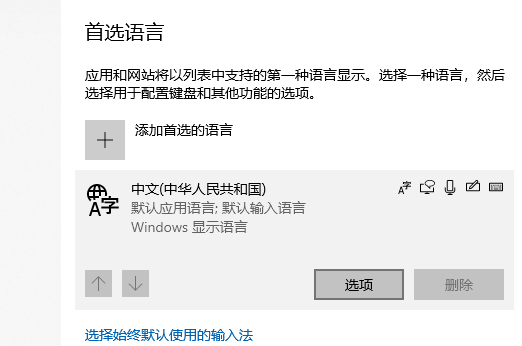
- 展开该输入法的相关设置,在下方找到并点击“删除”按钮,如下图所示。

- 完成后,输入法即被成功移除,如下图所示。
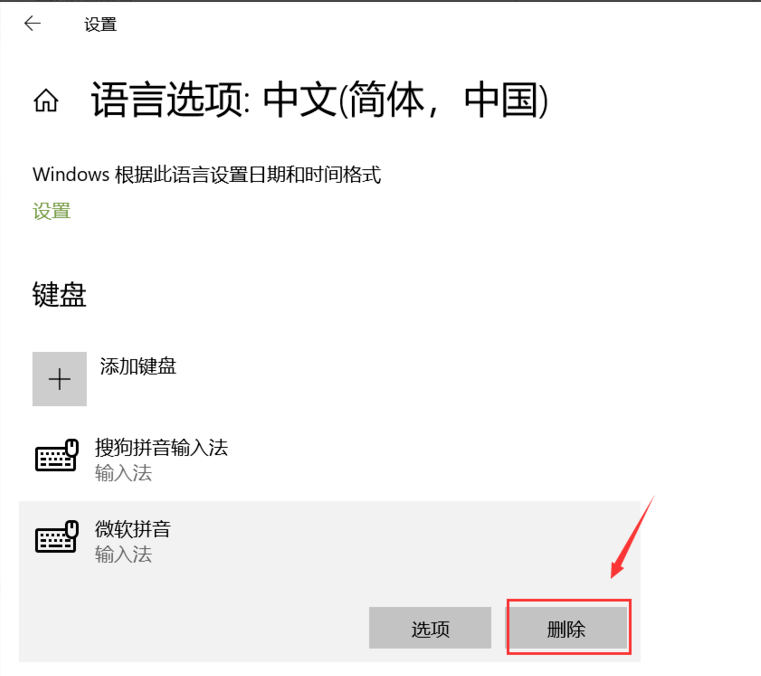
按照上述步骤操作,就可以在 Windows 10 系统中彻底删除不需要的输入法了。希望这些内容能够帮助到大家!
今天带大家了解了的相关知识,希望对你有所帮助;关于文章的技术知识我们会一点点深入介绍,欢迎大家关注golang学习网公众号,一起学习编程~
相关阅读
更多>
-
501 收藏
-
501 收藏
-
501 收藏
-
501 收藏
-
501 收藏
最新阅读
更多>
-
162 收藏
-
463 收藏
-
258 收藏
-
468 收藏
-
198 收藏
-
172 收藏
-
144 收藏
-
417 收藏
-
492 收藏
-
142 收藏
-
441 收藏
-
184 收藏
课程推荐
更多>
-

- 前端进阶之JavaScript设计模式
- 设计模式是开发人员在软件开发过程中面临一般问题时的解决方案,代表了最佳的实践。本课程的主打内容包括JS常见设计模式以及具体应用场景,打造一站式知识长龙服务,适合有JS基础的同学学习。
- 立即学习 543次学习
-

- GO语言核心编程课程
- 本课程采用真实案例,全面具体可落地,从理论到实践,一步一步将GO核心编程技术、编程思想、底层实现融会贯通,使学习者贴近时代脉搏,做IT互联网时代的弄潮儿。
- 立即学习 516次学习
-

- 简单聊聊mysql8与网络通信
- 如有问题加微信:Le-studyg;在课程中,我们将首先介绍MySQL8的新特性,包括性能优化、安全增强、新数据类型等,帮助学生快速熟悉MySQL8的最新功能。接着,我们将深入解析MySQL的网络通信机制,包括协议、连接管理、数据传输等,让
- 立即学习 500次学习
-

- JavaScript正则表达式基础与实战
- 在任何一门编程语言中,正则表达式,都是一项重要的知识,它提供了高效的字符串匹配与捕获机制,可以极大的简化程序设计。
- 立即学习 487次学习
-

- 从零制作响应式网站—Grid布局
- 本系列教程将展示从零制作一个假想的网络科技公司官网,分为导航,轮播,关于我们,成功案例,服务流程,团队介绍,数据部分,公司动态,底部信息等内容区块。网站整体采用CSSGrid布局,支持响应式,有流畅过渡和展现动画。
- 立即学习 485次学习
